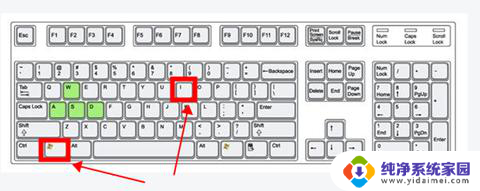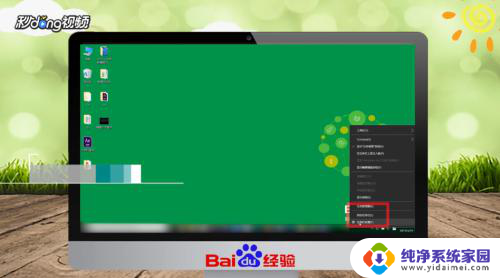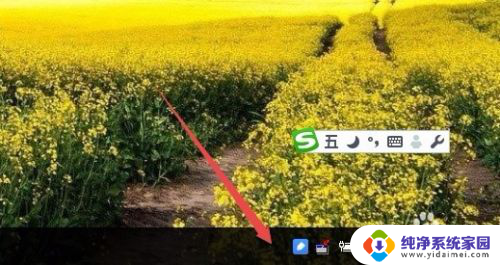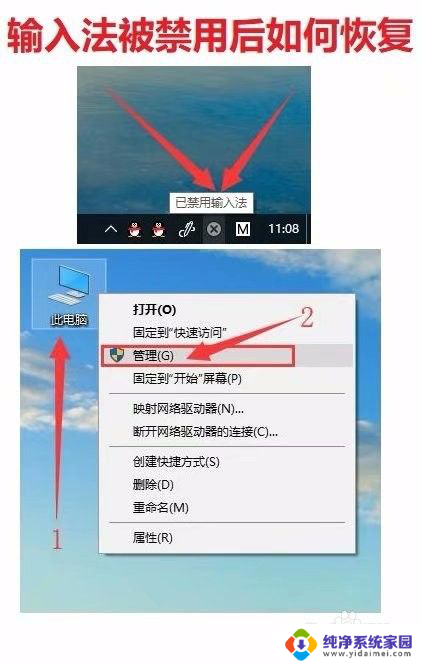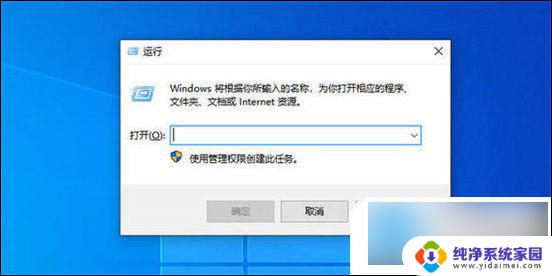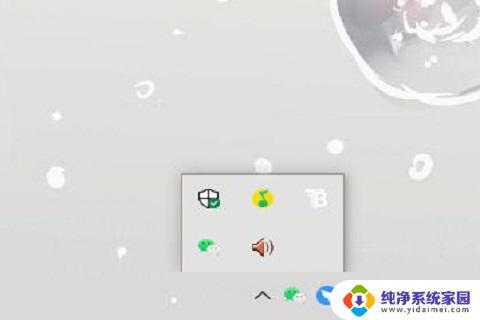电脑右下角输入法怎么调出来 Win10右下角输入法怎么找回
更新时间:2023-08-04 13:00:16作者:yang
电脑右下角输入法怎么调出来,在现代社会电脑已经成为我们日常生活中不可或缺的工具,而在使用电脑时,输入法的选择和使用也是我们必不可少的一部分。有时我们可能会遇到一些问题,比如在Win10系统中,电脑右下角的输入法不见了,让我们感到困惑。如何调出并找回Win10右下角的输入法呢?接下来我将为大家介绍一些简单有效的方法,帮助大家解决这个问题。
具体方法:
1.点击右下角的开始菜单,点击“设置”选项,进入windows设置。
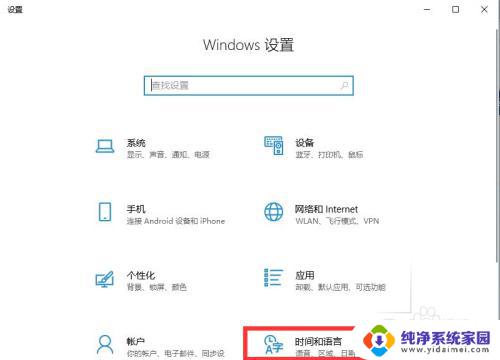
2.在弹出页面中,选择“时间和语言”选项,选择左侧的”语言“选项。
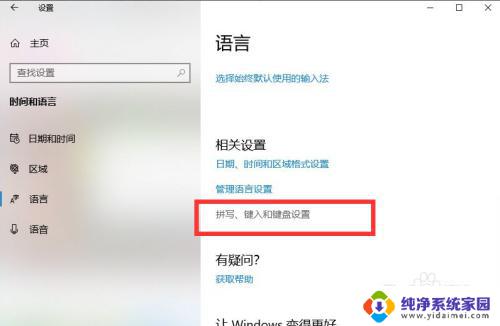
3.在语言中找到”拼写、键入和键盘设置“的选项,并打开。
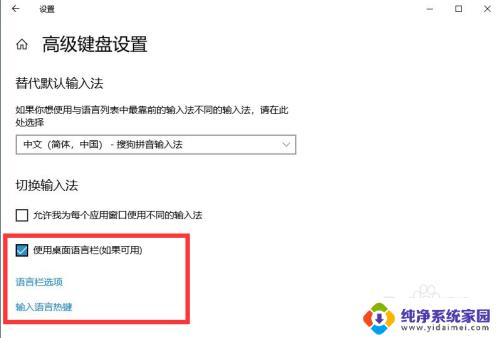
4.在页面中找到”高级键盘设置“的选项。
最后,在弹出界面中。将”允许桌面语言栏(如果可用)“前面的框选中即可。
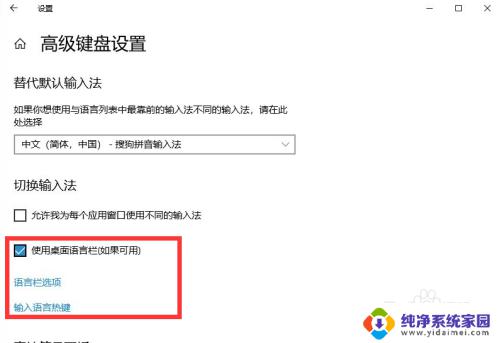
以上是电脑右下角输入法调出方法的全部内容,如果遇到此情况,您可以按照此操作进行解决,非常简单快速,一步到位。